Appleが「タッチの問題に対する iPhone 11 ディスプレイモジュール交換プログラム」を開始しました。
これはディスプレイモジュールの不具合により、ごく一部の iPhone 11 の画面がタッチに反応しなくなる可能性があることが判明したため。この問題が確認されているのは、2019 年 11 月から 2020 年 5 月までの間に製造された iPhone 11 となっています。
現在使用中の iPhone 11 にこの問題が見られる場合は、その iPhone のシリアル番号をAppleの該当ページにて入力し、プログラムの対象となるかどうか確認することが出来ます。もしも今回のプログラムの対象に該当した場合は、Apple または Apple 正規サービスプロバイダにて無償修理サービスを受けることが可能です。また、今回のプログラムの対象になると思われる iPhone 11 をすでに有償で修理された方は、返金を受けることも可能です。
ただし、今回のプログラムの対象製品であっても不具合が出ていない場合、チェック後修理無しで返送される場合もあります。(管理人の経験談)
また、画面のひび割れなど、修理に支障をきたす損傷がある場合はそちらを先に修理する必要があり、別途修理料金がかかることもあるのでご注意を。
「タッチの問題に対する iPhone 11 ディスプレイモジュール交換プログラム」の対象製品か確認する方法
「タッチの問題に対する iPhone 11 ディスプレイモジュール交換プログラム」の対象製品か確認する方法は以下の通りです。
まずは「iPhone 11」の「設定」アプリを起動し、以下の通り進みます。
ここにある【シリアル番号】をまずはコピーします。「シリアル番号」の数値を長押しするとコピーすることが可能です。
次に「タッチの問題に対する iPhone 11 ディスプレイモジュール交換プログラム」ページにアクセスします。
ここで【シリアル番号】の部分をタップし、先ほどコピーした「シリアル番号」をペーストします。その後【送信】をタップ。
ここで「タッチの問題に対する iPhone 11 ディスプレイモジュール交換プログラム」の対象製品と判定され、かつ不具合が発生している場合は、早めに修理を依頼しましょう。なお、本プログラムは対象となる iPhone 11 に対し、最初の小売販売日から2年間適用されます。無償修理期間内に対応することを忘れないようご注意を。
なお、管理人は以前、同様の交換プログラムがあった際に、特に不具合は出ていないものの念のために該当したiPhoneを郵送したことがありますが、この際にはApple側のチェックで問題なしと判定され、そのまま交換無しで送り返されたことがありました。となると、返送期間中は郵送したiPhoneが使えないだけでなく、アプリの切り替えや復元作業などの手間が発生し、意外と面倒だった覚えがあります。
iPhone 11 の修理サービスを受けるには、下記のいずれかの方法でお手続きください。なお、修理サービス開始前に Apple にて実機検査を行い、お客様の iPhone が本プログラムの適用対象かどうかを検証させていただきますので、あらかじめご了承ください。
※Apple公式サイトより引用
勿論、今回のプログラムの場合は該当する場合に全て交換となる可能性もありますが、近所にAppleストアがなく、郵送で応募しようと思っている方は、事前にAppleに確認を取ってから処理した方が二度手間にならず良いかもしれません。
修理サービスの手続きについて
iPhone 11 の修理サービスを受けるには、下記のいずれかの方法で手続きを行ってください。
不明な点がある場合や、サポートが必要な場合は、Apple サポートへ問い合わせを。
修理に出す前に、iCloud またはコンピュータに iPhone をバックアップしておいてください。iPhone を修理に出す前の準備もお忘れなく。
デバイスを配送修理する場合の流れ&注意点
デバイスを配送する場合 (Apple 指定の配送業者が集荷にあがる場合) は、あらかじめ以下の準備をしておく必要があります。デバイスの電源が入らない場合や、デバイスが反応しない場合は、可能なものだけでかまいません。
- Apple Watch とペアリングされている iPhone を修理に出す場合は、ペアリングを解除しておきます。ペアリングを解除すると、iPhone 側で Apple Watch の新しいバックアップが作成されます。iPhone が修理から戻ってきた時、このバックアップを使って Apple Watch を復元できます。
- iOS デバイスをバックアップします。
- 「設定」>「メッセージ」の順にタップし、「iMessage」をオフにします。
- 「設定」>「[ユーザ名]」>「[デバイス] を探す」の順に選択し、「[デバイス] を探す」をオフにして、アクティベーションロックを無効にします。Apple ID のパスワードを入力して、「オフにする」をタップします。
- デバイスを消去 (初期化) します。「設定」>「一般」>「リセット」>「すべてのコンテンツと設定を消去」の順にタップし、入力画面が表示されたらパスコードと Apple ID のパスワードを入力します。本体の電源が入らなかったり反応がなかったりしてデバイスを消去できない場合は、iCloud.com から消去できます。方法についてはこちらの記事をご覧ください。
- SIMカード、ケース、画面保護フィルムなどをデバイスから取り外し、ケーブルや充電器とともに手元に保管しておいてください。
このように、郵送修理となると事前に色々と準備が必要です。デバイスを初期化する必要があるため、機種変更時のような面倒な作業が発生します。また、事前にSIMカードを抜いておくのは絶対に忘れないようにしましょう。

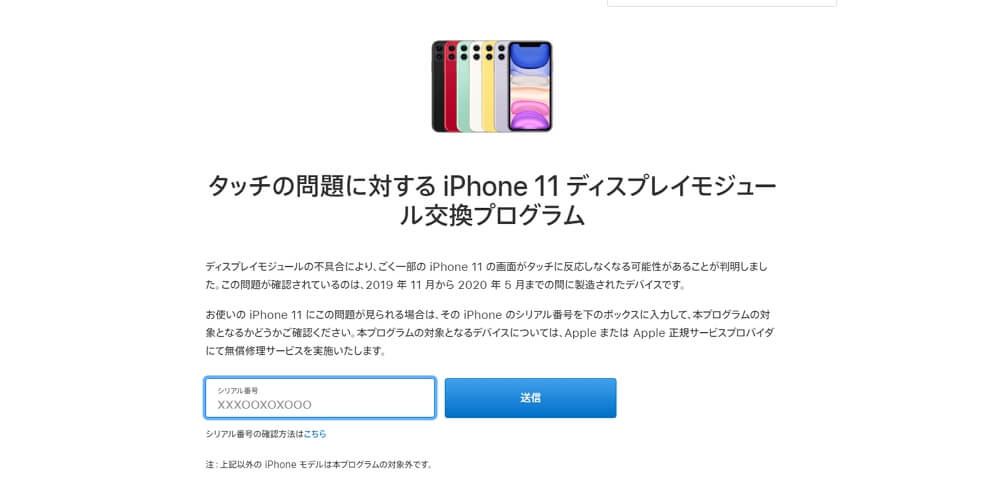
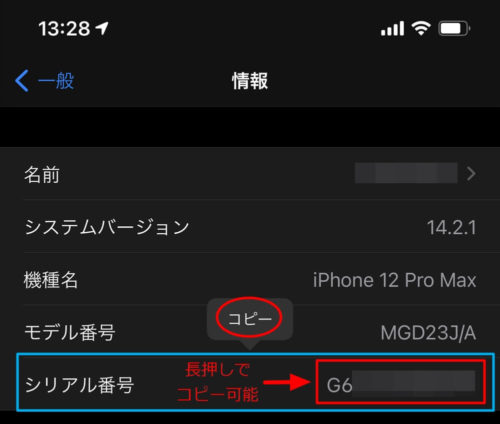
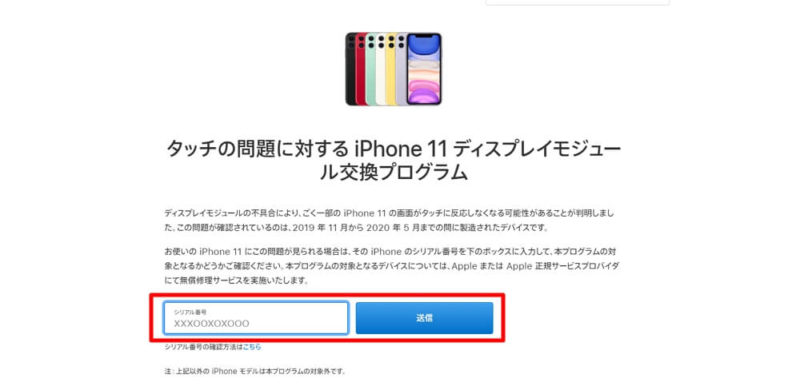




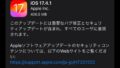

コメント